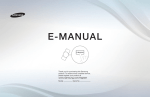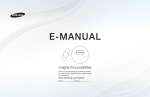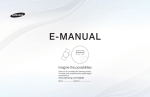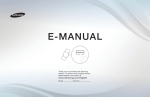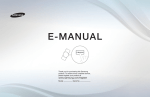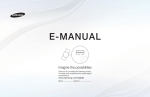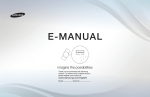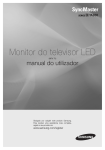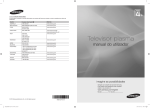Download Samsung UA32D4003BW manual de utilizador
Transcript
E-MANUAL imagine the possibilities Thank you for purchasing this Samsung product. To receive more complete service, please register your product at www.samsung.com/register Model___________ Serial No._____________ Índice Funcionalidades de preferência Canal • Utilização do botão INFO (Guia actual e seguinte) 1 • Utilização do menu Canal 2 • Sintonizar novamente os canais 17 Funcionalidades básicas Outras informações • Acertar a hora 51 • Utilização do temporizador 53 • Funcionalidade de teletexto para canais analógicos • Definição do temporizador 54 • Dispositivo anti-roubo Kensington 102 • Bloqueio de programas 58 104 • Imagem na imagem (PIP) 60 • Ranhura para ligações Common Interface • Soluções económicas 62 • Resolução de problemas 106 • Outras funcionalidades 65 • Licença 123 • Menu Suporte 76 • Alteração do modo de imagem predefinido 27 • Ajuste das definições da imagem 28 • Alterar as opções da imagem 34 • Alteração do modo de som predefinido 41 • Utilização da opção Meus Conteúdos 84 • Ajustar as definições de som 42 • Ligação de um dispositivo USB 85 • Selecção do Modo Som 50 • Apresentação do ecrã 91 • Música 92 • Fotografias 94 • Meus Conteúdos - Funções adicionais 95 Funcionalidades avançadas 98 ❑❑ Utilização do botão INFO (Guia actual e seguinte) O ecrã identifica o canal actual e o estado de determinadas definições de áudiovídeo. O Guia actual e seguinte apresenta as informações diárias sobre os programas televisivos de cada canal consoante a hora de emissão. ●● Desloque-se através de ◄, ► para ver as informações sobre um determinado programa enquanto vê o canal actual. ●● Desloque-se através de ▲, ▼ para ver as informações sobre outros canais. Se pretender mudar para o canal actualmente seleccionado, carregue no botão ENTERE. Tudo Informação ●● A imagem apresentada pode variar consoante o modelo. Português ▶ ❑❑ Utilização do menu Canal OO MENUm → Assistência → Conteúdo Pag. Princ. → ENTERE Carregue no botão CONTENT para seleccionar Ver TV e, em seguida, seleccione o menu pretendido. Surgem os ecrãs respectivos. ■■ Guia ◀ As informações do EPG (Electronic Ver TV Programme Guide - Guia de Guia Gestor de Agenda programação electrónico) são Lista Canais fornecidas pelas estações emissoras. Gestor de Canais Se utilizar as grelhas de programação fornecidas pelas estações emissoras, pode especificar antecipadamente os programas que pretende ver, de forma a que o televisor mude automaticamente para o canal do programa seleccionado ●● A imagem apresentada pode variar consoante o modelo. à hora especificada. As entradas dos programas podem aparecer em branco ou desactualizadas consoante o estado do canal. Meus Conteúdos Português Fonte ▶ Utilização da função Guia Guia 19:10 Ter 1 Jun DTV Air 3 five Home and Away 19:00 - 19:30 Drama Dani is devastated when scott makes clear his views on marriage... 3 five Vis. Canal - Tudo Today ◀ 19:30 20:00 1 Discovery American Chopper 2 DiscoveryH&L Tsunami Pri... The Curious... 3 five Home and... No Information 4 price-drop.tv No Information 5 QVC No Information R4DTT No Information ▼ 6 C 19:00 A B D Ag. C Gestor 1 A B -24 Dhoras 2 C A B Choras A D B +24 3 20:30 Tine Team D Modo CH 4 ●● A imagem apresentada pode variar consoante o modelo. Português Dark Angel Fiv... ▶ ; Informação k Página E Plano 5 6 7 1C B D Vermelho (Gestor Ag.): vai para os programas reservados no Gestor Ag.. 2A D (-24 horas): apresenta a lista de programas que serão transmitidos antes Verde das 24 horas. 3 A B D Amarelo (+24 horas): apresenta a lista de programas que serão emitidos após 24 horas. 4 Azul (Modo CH): seleccione o tipo de canais a apresentar, na janela Lista Canais. (Tudo, TV, Rádio, Dados/Outros, Favoritos 1-5) C A A B B C D 5 j (Informação): apresenta os detalhes do programa seleccionado. ◀ 6 k (Página): passa para a página anterior ou seguinte. 7 E (Ver / Plano) ●● Ao escolher o programa actual, poderá ver o programa seleccionado. ●● Se escolher o programa seguinte, pode reservar o programa seleccionado. Para cancelar a programação, carregue novamente no botão ENTERE e seleccione Cancelar Planos. Português ▶ ■■ Gestor de Agenda Cancele ou defina a opção Tempo visualização para apresentar o canal pretendido à hora pretendida. Utilização da visualização de temporizador Pode definir a visualização automática de um determinado canal à hora pretendida. Acerte a hora antes de utilizar esta função. 1. Carregue no botão ENTERE para adicionar um programa à programação manualmente. ◀ 2. Carregue nos botões ◄/►/▲/▼ para definir Antena, Canal, Repetir, Data, Hora de Início. ●● Antena: seleccione o sinal de transmissão pretendido. ●● Canal: seleccione o canal pretendido. Português ▶ ●● Repetir: seleccione Uma vez, Manual, Sáb~Dom, Seg~Sex ou Tod dias para definir como preferir. Se seleccionar Manual, pode definir o dia que pretender. NN A marca (c) indica que o dia se encontra seleccionado. ●● Data: pode definir a data pretendida. NN Está disponível se seleccionar Uma vez em Repetir. ●● Hora de Início: pode definir a hora de início que pretender. ◀ NN Se pretender editar ou cancelar a programação, seleccione a programação reservada em Lista de Programação e seleccione Edição ou Cancelar Planos. Português ▶ ■■ Lista Canais Pode ver informações sobre os canais, Tudo, TV, Rádio, Dados/Outros, Analógico ou Favoritos 1-5. NN Quando carrega no botão CH ◀ LIST do telecomando, o ecrã Lista Canais é apresentado imediatamente. ●● Tudo: mostra todos os canais disponíveis actualmente. ●● ●● ●● ●● ●● Lista Canais Tudo 1 TV#1 The Spo... 2 BBC ONE glogal News 3 Pardon... 4 Real Sp... 6 The Daily 7 Pros vs. 8 Today 9 Pardon... Antena C C Vis. B L Modo D CH E Ver k Página A Antena B D A Progr. ●● A imagem apresentada pode variar consoante o modelo. TV: mostra todos os canais de televisão disponíveis actualmente. Rádio: mostra todos os canais de rádio actuais. Dados/Outros: mostra todos os canais MHP ou outros disponíveis actualmente. Analógico: mostra todos os canais analógicos disponíveis actualmente. Favoritos 1-5: mostra todos os canais favoritos. Português ▶ NN Favoritos 1-5 aparece quando definir Adicionar aos Favoritos. NN Se pretender ver canais favoritos que adicionou, carregue no botão CH LIST e utilize o botão L (Modo CH) para se mover entre Favoritos 1-5. NN Utilização dos botões do telecomando com a opção Lista Canais. ●C● ●● ◀ A B D Vermelho (Antena): muda para Antena ou Cabo. A B D Amarelo (Vis. Progr./Vis. Canal): apresenta o programa quando o canal digital é seleccionado. Volta para a vista de canal. C ●● L (Modo CH / Canal): passa para Tudo, TV, Rádio, Dados/Outros ou Favoritos 1-5. / Mude de canal. NN Se carregar no botão A B Progr.), D (Vis. pode ir para outros canais utilizando o botão L (Canal). C Português ▶ ●● E (Ver / Informação): mostra o canal que seleccionou. / apresenta os detalhes do programa seleccionado. ●● k (Página): passa para a página anterior/seguinte. Ícones do ecrã de estado do canal Ícone ◀ Operações a Um canal analógico. ) Um programa reservado. \ Um canal bloqueado. Português ▶ Como utilizar a visualização de temporizador na lista de canais (apenas canais digitais) Se definir Visual. Tempor. em Lista Canais, só pode definir o programa em Vis. Progr.. 1. Carregue no botão CH LIST e seleccione um canal digital pretendido. 2. Carregue no botão C A B Progr.). D (Vis. 3.Carregue nos botões ▲ / ▼ para seleccionar o programa pretendido e, em seguida, carregue no botão ENTERE (Informação) ou INFO. ◀ 4. Seleccione Visual. Tempor. e carregue em ENTERE quando terminar. NN Se pretender cancelar a Visual. Tempor., siga os passos 1 a 3. Seleccione Cancelar Planos. Português ▶ ■■ Gestor de Canais Pode editar o canal como preferir. ●● ( ) Canais: apresenta a lista de canais consoante o tipo de canal. Gestor de Canais 1/2 página Tudo Item selec. : 4 Número do Canal ●● ( ) Favoritos 1-5: apresenta os canais favoritos. NN Utilização dos botões coloridos com o Gestor de Canais. B D ●C● A Vermelho (Antena): muda para Antena ou Cabo. ◀ C A B ●● Azul (Ordenar): Altera a lista ordenada por número ou por nome de canal. D Português AntenaC A Antena BC A DB D Ordenar k Página E Seleccionar T Ferram. R Voltar ●● A imagem apresentada pode variar consoante o modelo. ▶ Ícones do ecrã de estado do canal Ícone Operações a Um canal analógico. c Um canal seleccionado. F Um canal definido como favorito. \ Um canal bloqueado. T apresenta o menu da opção Gestor de Canais. ◀ ▶ Português Menu de opções do Gestor de Canais t Defina cada canal utilizando as opções do menu Gestor de Canais (Ver, Adicionar aos Favoritos/Edit. favoritos, Bloquear/Desbloquear, Editar Nome do Canal, Editar Número Canal, Eliminar, Selec. Todos/Anular Selec. Tudo). Os itens do menu de opções podem variar consoante o estado do canal. 1. Seleccione um canal e carregue no botão TOOLS. 2. Seleccione uma função e altere as respectivas definições. ◀ ▶ Português ●● Ver: ver o canal seleccionado. ●● Adicionar aos Favoritos/Edit. favoritos: define os canais que vê frequentemente como favoritos. / Adicione ou elimine o canal seleccionado em Favoritos 1-5. 1. Seleccione Adicionar aos Favoritos/Edit. favoritos e carregue no botão ENTERE. NN Se o canal já fizer parte dos seus canais favoritos, Edit. favoritos é apresentado. ◀ 2. Carregue no botão ENTERE para seleccionar Favoritos 1-5 e, em seguida, carregue no botão OK. NN Um canal favorito pode ser adicionado num dos vários canais favoritos na opção Favoritos 1-5. Português ▶ ●● Bloquear/Desbloquear: bloqueia um canal para que este não possa ser seleccionado nem visto. NN NOTA ●● Esta função só está disponível quando Bloqueio de Canal está definido para Ligado. ●● Aparece o ecrã de introdução do PIN. Introduza o PIN de 4 dígitos. Altere o PIN utilizando a opção Alterar PIN. ●● Editar Nome do Canal (apenas canais analógicos): atribua um nome ao canal. ◀ ●● Editar Número Canal: edite o número carregando nos botões numéricos pretendidos. NN Algumas áreas podem não suportar as funções Editar Nome do Canal e Editar Número Canal. Português ▶ ●● Eliminar: pode eliminar um canal a ser apresentado nos canais pretendidos. ●● Anular Selec. Tudo: anula a selecção de todos os canais. NN Só pode especificar Anular Selec. Tudo se tiver um ou mais canais seleccionados. ●● Selec. Todos: selecciona todos os canais da lista de canais. ◀ ▶ Português ❑❑ Sintonizar novamente os canais OO MENUm → Canal → ENTERE ■■ Antena (Antena / Cabo) t Antes de o televisor poder começar a memorizar os canais disponíveis, tem de especificar o tipo de fonte do sinal ligado ao televisor (ou seja, um sistema de Antena ou Cabo). ◀ ▶ Português ■■ País (dependendo do país) Aparece o ecrã de introdução do PIN. Introduza o número PIN de 4 dígitos. ●● Canal Digital: altera o país para canais digitais. ●● Canal Analógico: altera o país para canais analógicos. ◀ ▶ Português ■■ Sintonização automática (dependendo do país) Procura um canal automaticamente e memoriza-o no televisor. NN Os números de programas atribuídos automaticamente podem não corresponder aos números de programas correctos ou pretendidos. Se um determinado canal estiver bloqueado, aparece a janela de introdução do PIN. ●● Sintonização automática Antena / Cabo: seleccione a fonte da antena a memorizar. ◀ Digital e Analógico/Digital/Analógico: seleccione a fonte do canal a memorizar. Português ▶ Se a opção Origem da Antena for definida para Antena ou Cabo: Ao seleccionar Cabo → Digital e Analógico ou Digital: indique um valor para procurar canais de cabo. –– Modo de Procura (Completo/Rede/Rápida): procura todos os canais com estações emissoras activas e memoriza-os no televisor. NN Se seleccionar Rápida, pode configurar as opções Rede, ID de Rede, Frequência, Modulação e Taxa de Símbolos manualmente carregando nos botões numéricos do telecomando. ◀ –– Rede (Auto. / Manual): selecciona o modo de definição da opção ID de Rede entre Auto. ou Manual. –– ID de Rede: Se Rede estiver definida para Manual, pode atribuir a ID de Rede utilizando os botões numéricos. Português ▶ –– Frequência: apresenta a frequência para o canal. (varia consoante o país) –– Modulação: apresenta os valores de modulação disponíveis. –– Taxa de Símbolos: apresenta as taxas de símbolos disponíveis. ●● Opção de Procura por Cabo (consoante o país e apenas canais de cabo) Define opções de procura adicionais, como a frequência e a taxa de símbolos, para a procura de rede por cabo. ◀ Freq. Inicial / Freq. Final.: define a frequência de início ou paragem (varia consoante o país). Taxa de Símbolos: apresenta as taxas de símbolos disponíveis. Modulação: apresenta os valores de modulação disponíveis. Português ▶ ■■ Sintonização manual Procura um canal manualmente e memoriza-o no televisor. NN Se um determinado canal estiver bloqueado, aparece a janela de introdução do PIN. NN De acordo com a origem do canal, a opção Sintonização manual pode ser suportada. Se a opção Origem da Antena for definida para Antena ou Cabo: ◀ ●● Sintonização de Canal Digital: procura um canal digital manualmente e C A (Novo) B Dpara procurar os memoriza-o no televisor. Carregue no botão canais digitais. Quando a procura termina, um canal é actualizado na lista de canais. –– Ao seleccionar Antena → Antena: Canal, Frequência, Largura banda –– Ao seleccionar Antena → Cabo: Frequência, Modulação, Taxa de Símbolos Português ▶ ●● Sintonização de Canal Analógico: procura um canal analógico. Carregue C A (Novo) B Dpara procurar os canais digitais, ajustando as opções de no botão Programa, Sistema Cores, Sistema de Som, Canal, Procurar. NN Modo de canal –– P (modo de programa): quando a sintonização terminar, já terão sido atribuídos números de posição (de P0 a P99) às estações emissoras da sua área. Pode seleccionar um canal, introduzindo o número da posição neste modo. ◀ –– C (modo de canal de antena) / S (modo de canal de cabo): estes dois modos permitem-lhe seleccionar um canal introduzindo o número atribuído a cada estação emissora de antena ou canal de cabo. Português ▶ ■■ Editar Número Canal (Desactivar / Activar) (dependendo do país) Utilize isto para alterar o número de canal. Quando o número de canal é alterado, a informação do canal não é actualizada automaticamente. ◀ ▶ Português ■■ Sintonia fina (apenas canais analógicos) Se o sinal estiver fraco ou distorcido, efectue a sintonização fina do canal manualmente. NN Os canais onde foi efectuada uma sintonização fina são assinalados com um asterisco “*”. NN Para repor a sintonização fina, seleccione Repor. ◀ ▶ Português ■■ Transf. Lista Canais (dependendo do país) Importa ou exporta o mapa de canais. Deve ligar um dispositivo de armazenamento USB para utilizar esta função. NN É apresentado o ecrã para a introdução do número PIN. Introduza o número PIN de 4 dígitos. ●● Importar do USB: importar a lista de canais a partir do dispositivo de armazenamento USB. ◀ ●● Exportar para USB: exportar a lista de canais para o dispositivo de armazenamento USB. Português ▶ ❑❑ Alteração do modo de imagem predefinido OO MENUm → Imagem → Modo Imagem → ENTERE ■■ Modo Imagem t Seleccione o seu tipo de imagem preferido. NN Se ligar um PC, só pode fazer alterações a Entretenimento e Padrão. ◀ ●● Dinâmico: ideal para divisões iluminadas. ●● Padrão: ideal para um ambiente normal. ●● Natural para televisores LED da série 5 com 40 polegadas e televisores LCD da série 5 : ideal para reduzir a fadiga ocular. ●● Filme: ideal para ver filmes numa divisão escura. ●● Entretenimento: ideal para ver filmes e jogar. NN Só está disponível se ligar um PC. Português ▶ ❑❑ Ajuste das definições da imagem ■■ Samsung MagicAngle para televisores LED da série 4 com 19-22 polegadas, da série 5 com 22 polegadas OO MENUm → Imagem → Samsung MagicAngle → ENTERE ◀ Ajuste o ângulo de visualização do ecrã para optimizar a qualidade deste, de acordo com a sua posição de visualização. ●● Samsung MagicAngle: Se olhar para o ecrã a partir de um ângulo inferior ou superior e definir um modo adequado para cada posição, pode obter uma qualidade de imagem tão boa como se olhasse directamente de frente para o ecrã. Desligado: seleccione se estiver a olhar para o ecrã de frente. Modo Enc. Trás: seleccione se estiver a olhar para o ecrã a partir de uma posição ligeiramente inferior. Modo De Pé: seleccione se estiver a olhar para o ecrã a partir de uma posição superior. ●● Modo: ajuste o ângulo de visualização do ecrã. NN Se a opção Samsung MagicAngle estiver definida para Modo Enc. Trás ou Modo De Pé, a opção Gama não está disponível. Português ▶ ■■ Retroil. para televisores LED e LCD / Lumin. Células para televisores plasma / Contraste / Brilho / Nitidez / Cor / Matiz (Vd / Vm) O seu televisor tem várias opções de definição para controlar a qualidade da imagem. NN NOTA ●● Nos modos analógicos TV, Ext. do sistema PAL, a função Matiz (Vd/ Vm) não está disponível. ●● Se ligar um PC, só pode fazer alterações a Retroil. ◀ / Lumin. Células para televisores plasma para televisores LED e LCD , Contraste, Brilho e Nitidez. ●● Pode ajustar e guardar as definições de cada dispositivo externo ligado ao televisor. ●● Reduzir o brilho da imagem diminui o consumo de energia Português ▶ ■■ Ajuste de ecrã Defina as várias opções de imagem como, por exemplo, o tamanho e formato de imagem. ●● Tamanho Imagem: a sua caixa de televisão por cabo/receptor de satélite pode ter os seus próprios tamanhos de ecrã. No entanto, recomendamos a utilização do modo 16:9 na maioria das vezes. Panorâm. Autom: ajusta automaticamente o tamanho da imagem para o formato 16:9. ◀ 16:9: define a imagem para o modo panorâmico 16:9. Zoom amplo: amplia o tamanho da imagem para mais de 4:3. NN Ajusta a Posição utilizando os botões ▲, ▼. Zoom: amplia as imagens de formato 16:9 na vertical para se ajustarem ao tamanho do ecrã. NN Ajusta a Posição ou o Tamanho utilizando o botão ▲, ▼. Português ▶ 4:3: define a imagem para o modo básico (4:3). NN Não veja televisão no formato 4:3 durante muito tempo. Vestígios dos contornos visíveis à esquerda, direita e centro do ecrã podem provocar a retenção da imagem, situação que não é coberta pela garantia. Ajustar ao Ecrã: Apresenta a imagem inteira sem cortes durante a recepção dos sinais HDMI (720p / 1080i / 1080p). Vis. Intelig. 1 para televisores LED da série 5 com 40 polegadas e televisores LCD da série 5 : reduz o ecrã original em 50%. ◀ Vis. Intel. 2 para televisores LED da série 5 com 40 polegadas e televisores LCD da série 5 : reduz o ecrã original em 25%. NN NOTA ●● A opção Vis. Intelig. 1 apenas está activa no modo HDMI. ●● A opção Vis. Intel. 2 apenas está activa nos modos DTV e HDMI. Português ▶ ●● Posição: ajuste a posição da imagem. Só está disponível na opção Zoom amplo. ●● Zoom/Posição: Ajuste o tamanho e a posição da imagem. Só está disponível na opção Zoom. NN NOTA ●● Depois de seleccionar Ajustar ao Ecrã em HDMI (1080i / 1080p), poderá ser necessário centrar a imagem: ◀ 1. Carregue no botão u ou d para seleccionar Posição. 2. Carregue no botão ENTERE. 3. Carregue no botão u, d, l ou r para mover a imagem. ●● As opções de tamanho da imagem podem variar consoante a fonte de entrada. ●● Se pretender repor a posição ajustada, seleccione Repor no ecrã Posição. A imagem é reposta na sua posição predefinida. Português ▶ ●● As opções disponíveis podem variar consoante o modo seleccionado. ●● Se ligar um PC, só os modos 16:9 e 4:3 é que podem ser ajustados. ●● Pode ajustar e guardar as definições de cada dispositivo externo ligado a uma entrada do televisor. ●● Se utilizar a função Ajustar ao Ecrã com uma entrada HDMI 720p, é cortada uma linha na parte de cima, na parte de baixo, à esquerda e à direita como na função de procura. ●● Tamanho ecrã 4:3 (16:9 / Zoom amplo / Zoom / 4:3): disponível apenas ◀ quando o tamanho de imagem está definido para Panorâm. Autom. Pode determinar o tamanho de imagem pretendido em 4:3 WSS (Wide Screen Service) ou no tamanho original. Cada país europeu requer um tamanho de imagem diferente. Português ▶ ❑❑ Alterar as opções da imagem ■■ Definições Avançadas OO MENUm → Imagem → Definições Avançadas → ENTERE (disponível no modo Padrão / Filme) Pode ajustar as definições detalhadas do ecrã, incluindo a cor e o contraste. NN Se ligar um computador, só pode ◀ fazer alterações a Gama e Equilíb. Branco. ●● Tonalidade de Preto (Desligado / Escuro / Mais escuro / Muito escuro): seleccione o nível de preto para ajustar a intensidade. Definições Avançadas Tonalidade de Preto : Desligado Contraste din. : Médio Detalhe da Sombra :0 Gama :0 Só Modo RGB : Desligado Espaço de Cores : Nativo ► ▶ Equilíb. Branco ▼ U Mover E Enter R Voltar ●● A imagem apresentada pode variar consoante o modelo. Português ●● Contraste din. (Desligado / Baixo / Médio / Alto): ajusta o contraste do ecrã. ●● Detalhe da Sombra para televisores LED e LCD : aumenta o brilho das imagens escuras. ●● Gama: ajusta a intensidade das cores primárias. ●● Só Modo RGB (Desligado / Vermelho / Verde / Azul): apresenta a cor Vermelho, Verde e Azul para efectuar ajustes finos à matiz e à saturação. ●● Espaço de Cores (Auto. / Nativo): ajusta a gama de cores disponível para ◀ criar a imagem. ▶ Português ●● Equilíb. Branco: ajusta a temperatura da cor de forma a obter uma imagem mais natural. Vrm-Offset / Verde-Offset / Azul-Offset: ajusta a intensidade de cada uma das cores (vermelho, verde, azul). Vrm-Gain / Verde-Gain / Azul-Gain: ajusta o brilho de cada uma das cores (vermelho, verde, azul). Repor: repõe as predefinições de Equilíb. Branco. ◀ ●● Tom de Pele: realça o “Tom de Pele” rosado. ●● Melhor. Extremid. (Desligado / Ligado): realça os contornos dos objectos. ●● Ilumin. Movimento (Desligado / Ligado): reduz o consumo de energia graças ao controlo do brilho adaptado ao movimento. ●● Motion Plus do LED (Desligado / Ligado) : elimina o arrastamento em cenas rápidas com muito movimento para obter uma imagem nítida. para televisores LED da série 5 com 40 polegadas Português ▶ ■■ Opções de Imagem OO MENUm → Imagem → Opções de Imagem → ENTERE NN Se ligar um PC, só pode fazer Opções de Imagem alterações a Tonalidade. ●● Tonalidade (Cores frias / Padrão / C. quentes1 / C. quentes2) NN C. quentes1 ou C. quentes2 ◀ Tonalidade : Padrão Filtro Ruído Digital : Auto. Filtro Ruído MPEG : Auto. Nv.pr.HDMI : Normal Modo Filme : Desligado ► é desactivado se o modo de imagem for Dinâmico. NN Pode ajustar e guardar as ▶ U Mover definições de cada dispositivo externo ligado a uma entrada do televisor. Português E Enter R Voltar ●● A imagem apresentada pode variar consoante o modelo. ●● Filtro Ruído Digital (Desligado / Baixo / Médio / Alto / Auto. / Visualização Autom.): Se o sinal de transmissão recebido pelo seu televisor for fraco, pode activar a função Filtro Ruído Digital para diminuir os efeitos da electricidade estática ou de fantasma que possam aparecer no ecrã. NN Se o sinal for fraco, experimente outras opções até que apareça no ecrã a melhor imagem. Visualização Autom.: Apresenta a intensidade do sinal, quando mudar de canais analógicos. ◀ NN Disponível apenas para canais analógicos. NN Quando carrega no botão INFO, a barra de intensidade do sinal é apresentada. NN Quando a barra estiver verde, significa que está a receber o melhor sinal possível. ●● Filtro Ruído MPEG (Desligado / Baixo / Médio / Alto / Auto.): reduz o ruído MPEG para proporcionar uma melhor qualidade de imagem. Português ▶ ●● Nv.pr.HDMI (Baixo / Normal): selecciona o nível de preto do ecrã para ajustar a intensidade. NN Disponível apenas no modo HDMI (sinais RGB). ●● Modo Filme (Desligado / Auto.1 / Auto.2 / Cinema Smooth ): define o televisor para detectar e processar automaticamente sinais de filme de todas as fontes, e ajustar a imagem de forma a obter uma qualidade ideal. para televisores plasma ◀ NN Disponível nos modos TV, EXT e HDMI (1080i). NN Se a imagem no ecrã não parecer natural, mude para Desligado / Auto.1 ▶ / Auto.2 no Modo Filme. NN A função Cinema Smooth só é activada se o sinal HDMI 24 Hz for recebido. Português ■■ Repor Imagem (OK / Cancelar) Repõe as predefinições do modo de imagem actual. ◀ ▶ Português ❑❑ Alteração do modo de som predefinido OO MENUm → Som → Modo Som → ENTERE ■■ Modo Som t ◀ ●● ●● ●● ●● ●● Padrão: selecciona o modo de som normal. Música: realça a música em detrimento das vozes. Filme: proporciona a melhor qualidade de som para filmes. Voz Nítida: realça a voz em detrimento de outros sons. Amplificar: aumenta a intensidade dos sons de alta frequência para permitir uma melhor experiência de áudio para indivíduos com deficiências auditivas. Português ▶ ❑❑ Ajustar as definições de som OO MENUm → Som → Efeito de Som → ENTERE ■■ Efeito de Som (apenas modo de som padrão) Carregue no botão de seta para cima ou para baixo para seleccionar um tópico ou palavra-chave e carregue no botão ENTERE. ●● SRS TruSurround HD (Desligado / Ligado) t ◀ (apenas modo de som padrão) Esta função proporciona uma experiência de som surround virtual de 5.1 canais através de dois altifalantes que utilizem a tecnologia HRTF (Head Related Transfer Function). Português ▶ ●● SRS TruDialog (Desligado / Ligado) (apenas modo de som padrão) Esta função permite aumentar a intensidade da voz em detrimento da música de fundo ou de efeitos de som, de forma a ouvir o diálogo com maior nitidez quando assistir a um espectáculo. ●● Equalizador Utilizar o Equalizador para personalizar a definição de som para cada altifalante. ◀ Balanço: ajusta o equilíbrio entre os altifalantes esquerdo e direito. 100Hz / 300Hz / 1kHz / 3kHz / 10kHz (Ajuste da largura da banda): ajusta o nível de frequências de larguras de banda específicas. Repor: repõe as predefinições do equalizador. Português ▶ ■■ Opções transmissão áudio ●● Idioma de Áudio t (apenas canais digitais) Altera o valor predefinido dos idiomas de áudio. NN O idioma disponível pode variar consoante a emissão. ●● Formato de Áudio (apenas canais digitais) ◀ Seleccione o formato de áudio. ▶ Português ●● Descrição de Áudio (não disponível em todos os locais) (apenas canais digitais) Esta função gere o fluxo de áudio para o AD (Descrição de áudio), que é enviado pela emissora juntamente com o áudio principal. NN Descrição de Áudio (Desligado / Ligado): activa e desactiva a função de descrição de áudio. NN Volume: regula o volume da descrição de áudio. ◀ ▶ Português ■■ Definição Adic. ●● Nível de Áudio DTV (MPEG / HE-AAC): (apenas canais digitais) esta função permite reduzir a disparidade de um sinal de voz (que é um dos sinais recebidos durante uma emissão de televisão digital) para o nível pretendido. NN Consoante o tipo de sinal de transmissão, as opções MPEG / HE-AAC podem ser ajustadas entre -10dB e 0dB. NN Para aumentar ou diminuir o volume, ajuste entre 0 e -10, respectivamente. ◀ ▶ Português ●● Comp Dolby Digital (Line / RF): esta função minimiza a disparidade entre um sinal digital Dolby e um sinal de voz (ou seja, áudio MPEG, HE-AAC, som ATV). NN Seleccione Line para obter som dinâmico, e RF para reduzir a diferença entre os sons altos e suaves à noite. Line: defina o nível de saída para sinais superiores ou inferiores a -31dB (referência) para -20dB ou -31dB. ◀ RF: defina o nível de saída para sinais superiores ou inferiores a -20dB (referência) para -10dB ou -20dB. Português ▶ ■■ Definições das colunas ●● Volume Auto. (Desligado / Normal / Nocturno) Para equalizar o nível de volume em cada canal, defina esta função para Normal. Nocturno: este modo proporciona uma melhor experiência de áudio em comparaçãocom o modo Normal, sendo o ruído quase imperceptível. É útil à noite. NN Para utilizar o controlo de volume no dispositivo de entrada ligado ◀ ao televisor, defina Volume Auto. para Desligado no televisor. Caso contrário, o controlo de volume do dispositivo de origem pode não ser efectuado. Português ▶ ■■ Repor Som (OK / Cancelar) Repõe todas as predefinições de som. ◀ ▶ Português ❑❑ Selecção do Modo Som t Se definir para Dual I-II, o modo de som actual é apresentado no ecrã. Estéreo A2 ◀ Estéreo NICAM Tipo de áudio Dual I-II Mono Mono Estéreo Estéreo ↔ Mono Dual Dual I ↔ Dual II Mono Mono Estéreo Mono ↔ Estéreo Mono → Dual I Dual Dual II Predefinição Mudança automática Dual I Mudança automática Dual I NNSe o sinal de estéreo for fraco e ocorrer uma mudança automática, mude para o modo Mono. NNActivado apenas com sinais de som estéreo. NNApenas disponível se a Fonte estiver definida para TV. Português ▶ ❑❑ Acertar a hora OO MENUm → Sistema → Tempo → ENTERE ■■ Tempo NN A hora actual é apresentada sempre que carregar no botão INFO. ●● Relógio: acertar o relógio permite utilizar várias funcionalidades do temporizador do televisor. NN Se desligar o cabo de alimentação, tem de acertar novamente o relógio. ◀ Modo Relógio: define a hora actual de forma manual ou automática. –– Auto.: define automaticamente a hora actual, utilizando a hora do canal digital. NN A antena deve estar ligada para que a hora seja acertada automaticamente. Português ▶ –– Manual: define a hora actual manualmente. NN Consoante a estação de transmissão e o sinal, a hora actual pode não estar correcta. Neste caso, acerte a hora manualmente. Definição do Relógio: defina Dia, Mês, Ano, Hora e Minuto manualmente. NN Disponível apenas se Modo Relógio estiver definido para Manual. Fuso Horário (consoante o país): seleccione o fuso horário do local onde se encontra. ◀ NN Esta função apenas está disponível quando a opção Modo Relógio está definida para Auto.. NN Ao seleccionar Manual no Fuso Horário, GMT e DST serão activados. Português ▶ ❑❑ Utilização do temporizador OO MENUm → Sistema → Tempo → Temporizador → ENTERE ●● Temporizador t: desliga automaticamente o televisor após um período de tempo predefinido. (30, 60, 90, 120, 150 e 180 minutos). NN Para cancelar Temporizador, seleccione Desligado. ◀ ▶ Português ❑❑ Definição do temporizador OO MENUm → Sistema → Tempo → On Timer <ou> Off Timer → ENTERE ●● On Timer 1 / On Timer 2 / On Timer 3: pode especificar três definições diferentes para ligar através do temporizador. Em primeiro lugar, deve acertar o relógio. –– Configurar: seleccione ◀ On Timer 1 Configurar Ligar à hora definida 04 Fonte Desligado, Uma vez, Tod dias, Seg~Sex, Seg~Sáb, Sáb~Dom ou Manual para definir como preferir. Se seleccionar Manual, pode definir o dia em que pretende activar o temporizador. Dom Seg Ter Qua Sex Sáb TV Volume 00 Antena 20 Canal ATV 3 U Ajustar L Mover E Enter R Voltar ●● A imagem apresentada pode variar consoante o modelo. NN A marca c indica que o dia se encontra seleccionado. Português Qui Uma vez ▶ –– Ligar à hora definida: Acerte a hora e os minutos. –– Volume: selecciona o nível de volume pretendido. –– Fonte: selecciona o conteúdo de TV ou USB que pretende reproduzir quando o televisor se ligar automaticamente. (Só pode seleccionar USB se houver um dispositivo USB ligado ao televisor) –– Antena (se Fonte estiver definido para TV): seleccione ATV ou DTV. –– Canal (se Fonte estiver definido para TV): seleccione o canal pretendido. –– Música / Fotogr. (se a Fonte estiver definida para USB): seleccione ◀ uma pasta do dispositivo USB que contenha os ficheiros de música ou de fotografia que pretende reproduzir quando o televisor se ligar automaticamente. Português ▶ NN NOTA ●● Se não houver ficheiros de música no dispositivo USB ou se a pasta que contém ficheiros de música não tiver sido seleccionada, a função de temporizador não funciona correctamente. ●● Se só houver um ficheiro de fotografia no dispositivo USB, a apresentação de diapositivos não é reproduzida. ●● Se o nome da pasta for demasiado comprido, não pode seleccionar a pasta. ◀ ●● É atribuída uma pasta a cada dispositivo USB que utilizar. Se utilizar mais do que um dispositivo USB do mesmo tipo, certifiquese de que as pastas atribuídas a cada dispositivo USB têm nomes diferentes. ●● Recomenda-se que utilize uma unidade de memória USB e um leitor multi-cartões quando utilizar a opção T. ligado. ●● A função T. ligado pode não funcionar com dispositivos USB com uma bateria incorporada, leitores MP3, ou PMP de alguns fabricantes porque estes dispositivos demoram muito tempo a serem reconhecidos. Português ▶ ●● Off Timer 1 / Off Timer 2 / Off Timer ◀ 3: pode especificar três definições diferentes para desligar através do temporizador. Em primeiro lugar, deve acertar o relógio. Configurar: seleccione Desligado, Uma vez, Tod dias, Seg~Sex, Seg~Sáb, Sáb~Dom ou Manual para definir como preferir. Se seleccionar Manual, pode definir o dia em que pretende activar o temporizador. Off Timer 1 Configurar Dom Seg Qua Qui Sex Sáb Desligar à hora definida 04 00 L Mover U Ajustar E Enter R Voltar ●● A imagem apresentada pode variar consoante o modelo. NN A marca c indica que o dia se encontra seleccionado. Desligar à hora definida: Acerte a hora e os minutos. Português Ter Uma vez ▶ ❑❑ Bloqueio de programas OO MENUm → Sistema → Segurança → ENTERE ■■ Segurança NN O ecrã de introdução do PIN aparece antes do ecrã de configuração. NN Introduza o PIN de 4 dígitos. Altere o PIN utilizando a opção Alterar PIN. ●● Bloqueio de Canal (Desligado / Ligado): bloqueia canais no Gestor de ◀ Canais, de forma a impedir que utilizadores não autorizados (como as crianças) vejam programas inadequados. NN Disponível apenas se a fonte de Entrada estiver definida para TV. Português ▶ ●● Bloqueio de programa (consoante o país): impede que utilizadores não autorizados (como as crianças) vejam programas inadequados, através de um código PIN de 4 dígitos definido pelo utilizador. Se o canal seleccionado estiver bloqueado, é apresentado o símbolo “\”. NN Os itens de Bloqueio de programa variam consoante o país. ●● Alterar PIN: Altere a palavra-passe necessária para configurar o televisor. ◀ ▶ Português ❑❑ Imagem na imagem (PIP) OO MENUm → Sistema → PIP → ENTERE ■■ PIP t Reproduz, em simultâneo, o sintonizador do televisor e uma fonte de vídeo externa. A função PIP (Picture in Picture - Imagem na imagem) não funciona no mesmo modo. NN NOTA ◀ ●● Para o som PIP, consulte as instruções de Seleção do Som. ●● Se desligar o televisor enquanto vê imagens no modo PIP, a janela PIP desaparece. ●● A imagem na janela PIP pode ficar pouco natural se utilizar o ecrã principal para ver um jogo ou um programa de karaoke. Português ▶ ●● Definições da opção PIP ◀ ●● ●● ●● ●● Imagem principal Imagem secundaria HDMI TV PIP (Desligado / Ligado): activa ou desactiva a função PIP. Canal: selecciona o canal para o ecrã secundário. Tamanho (Õ / Ã): selecciona um tamanho para a imagem secundária. Posição (à / – / — / œ): selecciona uma posição para a imagem secundária. ●● Seleção do Som (Principal / Sub): pode escolher o som pretendido (Principal / Sub) no modo PIP. Português ▶ ❑❑ Soluções económicas OO MENUm → Sistema → Solução Eco → ENTERE ■■ Solução Eco ●● Poupança Energ. (Desligado / Baixo / Médio / Alto / Imagem Desl.) t: ajusta o brilho do televisor para reduzir o consumo de energia. Se seleccionar Imagem Desl., o ecrã é desligado, mas o som continua a ser emitido. Para ligar o ecrã, carregue em qualquer um dos botões à excepção do botão de controlo do volume. ◀ ▶ Português ●● Sensor Eco (Desligado / Ligado) : para aumentar a poupança de energia, as definições da imagem adaptam-se automaticamente à luz da divisão. para televisores LED da série 5 com 40 polegadas e televisores LED da série 5 e televisores plasma NN Se ajustar a Retroil. para televisores plasma / Lumin. Células , Sensor Eco é definido para Desligado. para televisores LED e LCD Retroilum Mín para televisores LED e LCD / Lum Célula Mín para televisores plasma : se Sensor ECO estiver definido para Ligado, pode ajustar manualmente o brilho mínimo do ecrã. ◀ NN Se Sensor Eco estiver definido para Ligado, o brilho do ecrã pode sofrer alterações (ficar ligeiramente mais escuro ou mais claro) consoante a intensidade da luz circundante. Português ▶ ●● Nenhum Sinal Esp. (Desligado / 15 min. / 30 min. / 60 min.): para evitar um consumo desnecessário de energia, defina durante quanto tempo pretende que o televisor permaneça ligado, caso não esteja a receber sinal. ●● Desligar Aut. (Desligado / Ligado): o televisor é desligado automaticamente caso o utilizador não efectue qualquer operação durante 4 horas. ◀ ▶ Português ❑❑ Outras funcionalidades OO MENUm → Sistema → ENTERE ■■ Idioma ●● Idioma do Menu: define o idioma do menu. ●● Idioma do Teletexto (dependendo do país): defina o idioma pretendido para o teletexto. NN O inglês é a predefinição para os casos em que o idioma seleccionado ◀ não esteja disponível na transmissão. Português ▶ ●● Preferência (Idioma de Áudio Principal / Idioma de Áudio Secundário / Idioma de Legendas Principal/Idioma Legendas Secund. / Idioma de Teletexto Principal / Idioma Teletexto Secund.): selecciona um idioma, que se torna o idioma predefinido quando um canal é seleccionado. NN Em determinados locais, as opções Idioma de Teletexto Principal e Idioma Teletexto Secund. podem não ser suportadas. ◀ ▶ Português ■■ Legenda Utilize este menu para definir o modo Legenda. ●● Legenda (Desligado / Ligado): activa ou desactiva as legendas. ●● Modo de Legendas (Normal / Defic. Auditiva): define o modo da legenda. ●● Idioma da Legenda: define o idioma da legenda. NN Se o programa que está a ver não suportar a função Defic. Auditiva, a opção Normal é automaticamente activada, mesmo que o modo Defic. Auditiva esteja seleccionado. ◀ NN O inglês é a predefinição para os casos em que o idioma seleccionado não esteja disponível na transmissão. Português ▶ ■■ Texto Digital (Desactivar / Activar) (só R.U.) Se o programa for transmitido com texto digital, esta função é activada. NN MHEG (Multimedia and Hypermedia Information Coding Experts Group) ◀ Uma Norma internacional de sistemas de codificação de dados utilizados em multimédia e hipermédia. Funciona a um nível mais elevado do que o sistema MPEG, incluindo hipermédia de ligação de dados, como imagens fixas, serviço de caracteres, animação, gráficos e ficheiros de vídeo, bem como dados multimédia. MHEG é uma tecnologia de interacção com o utilizador em tempo de execução e está a ser aplicada a diversos campos, incluindo VOD (Video-On-Demand), ITV (Interactive TV), EC (Electronic Commerce), tele-educação, teleconferência, bibliotecas digitais e jogos em rede. Português ▶ ■■ Tempo Protecção Aut. para televisores LED e LCD ●● Tempo Protecção Aut. (Desligado / 2 horas / 4 horas / 8 horas / 10 horas): se o ecrã permanecer inactivo com uma imagem fixa durante um determinado período de tempo definido pelo utilizador, a protecção de ecrã é activada para evitar a formação de imagens fantasma no ecrã. ◀ ▶ Português ■■ Protecção de Ecrã para televisores plasma Para reduzir a possibilidade de queimadura de ecrã, este aparelho está equipado com tecnologia de prevenção contra queimadura de ecrã. A definição Tempo permite programar, em minutos, o tempo entre movimentos da imagem. ●● Mudar pixel (Desligado / Desligado): esta função permite mover de minuto a minuto pixels no ecrã de plasma, na horizontal ou na vertical, para minimizar a imagem residual no ecrã. NN Condição ideal para a mudança de pixels ◀ Horizontal Vertical Tempo (minutos) Item 0~4 0~4 1~4 min Português TV / HDMI 4 4 4 min ▶ NN O valor da opção Mudar pixels pode ser diferente dependendo do tamanho do monitor (polegadas) e do modo. NN Esta função não está disponível no modo Ajustar ao Ecrã. ●● Tempo Protecção Aut (Desligado / 10 min / 20 min / 40 min / 1 hora): Se o ecrã permanecer inactivo com uma imagem fixa durante um determinado período de tempo definido pelo utilizador, a protecção de ecrã é activada para evitar a formação de imagens fantasma no ecrã. ●● Deslocamento: Esta função remove as imagens residuais do ecrã, movendo ◀ todos os pixels no plasma de acordo com um padrão. Utilize esta função quando ainda houver imagens residuais ou símbolos no ecrã, especialmente depois de uma imagem fixa ter sido exibida no ecrã durante muito tempo. Português ▶ NN A função de remoção de imagens residuais demora muito tempo (cerca de 1 hora) a remover eficazmente as imagens residuais do ecrã. Se a imagem residual não for removida após a execução desta função, volte a repetir este procedimento. NN Carregue num botão do telecomando para cancelar esta funcionalidade. ●● Cinzento Lateral (Luz / Escuro): Quando vir televisão com o formato definido para 4:3, se regular o equilíbrio do branco nas extremidades esquerda e direita, pode evitar danos no ecrã. ◀ ▶ Português ■■ Geral ●● Modo Jogo (Desligado / Ligado): quando ligar uma consola de jogos, como a PlayStation™ ou a Xbox™, pode tirar partido de uma experiência de jogo mais realista seleccionando o modo de jogo. NN NOTA ●● Precauções e limitações para o modo de jogo –– Para desligar a consola de jogos e ligar outro dispositivo externo, ◀ defina Modo Jogo para Desligado no menu de configuração. –– Se visualizar o menu TV no Modo Jogo, o ecrã treme ligeiramente. ●● O Modo Jogo não está disponível no modo TV. Português ▶ ●● Após ligar a consola de jogos, defina Modo Jogo para Ligado para evitar uma má qualidade de imagem. ●● Se Modo Jogo estiver definido para Ligado: –– o Modo Imagem é definido para Padrão e o Modo Som é definido para Filme. ●● Transparên. Menu (Brilhante / Escuro): define a transparência do menu. ●● Logót. Arranque (Desligado / Ligado): apresenta o logótipo da Samsung quando o televisor liga. ◀ ▶ Português ■■ Interface Comum ●● Menu CI: permite ao utilizador seleccionar a partir do menu fornecido pelo CAM. Seleccione o Menu CI com base no menu do PC Card. ●● Informação da Aplicação: apresenta as informações no CAM introduzido na ranhura CI e no “CI ou CI+ CARD” introduzido no CAM. Pode instalar o CAM a qualquer altura, independentemente de o televisor estar ligado ou desligado. ◀ 1. Adquira um módulo CI CAM no revendedor mais próximo ou por telefone. 2. Introduza o “CI ou CI+ CARD” no CAM com firmeza, na direcção indicada pela seta. 3. Introduza o CAM com o “CI ou CI+ CARD” na ranhura da interface comum, na direcção indicada pela seta, de forma a que este fique paralelo à ranhura. 4. Verifique se consegue ver uma imagem num canal de sinal codificado. Português ▶ ❑❑ Menu Suporte OO MENUm → Assistência → e-Manual → ENTERE ■■ e-Manual Pode ler a apresentação e as instruções das funcionalidades do televisor guardadas no mesmo. NN Para obter informações detalhadas acerca do ecrã do manual electrónico, ◀ consulte a secção “Como utilizar o manual electrónico” no Manual do utilizador. Português ▶ ■■ Auto-diagnóstico NN O Auto-diagnóstico pode demorar alguns segundos; faz parte do funcionamento normal do televisor. ●● Teste de Imagem (Sim / Não): utilize esta opção para verificar se existem problemas de imagem. Sim: se a imagem de teste não aparecer ou se houver interferências na mesma, seleccione Sim. Pode existir um problema no televisor. Contacte o Centro de atendimento da Samsung para obter assistência. ◀ Não: se a imagem de teste for visualizada correctamente, seleccione Não. Pode existir um problema com o equipamento externo. Verifique as suas ligações. Se o problema persistir, consulte o manual do utilizador do dispositivo externo. Português ▶ ●● Teste de Som (Sim / Não): utilize o som da melodia incorporada para verificar se há problemas no som. Sim: se, durante o teste de som, só conseguir ouvir som de um altifalante ou de nenhum, seleccione Sim. Pode existir um problema no televisor. Contacte o Centro de atendimento da Samsung para obter assistência. Não: se conseguir ouvir som a partir dos altifalantes, seleccione Não. Pode existir um problema com o equipamento externo. Verifique as suas ligações. Se o problema persistir, consulte o manual do utilizador do dispositivo externo. ◀ ▶ Português ●● Informações do Sinal: (apenas canais digitais) a qualidade da recepção dos canais HDTV é perfeita ou os canais não estão disponíveis. Ajuste a antena para aumentar a força do sinal. ●● Resolução de Problemas: se achar que o televisor tem um problema, consulte esta descrição. NN Se nenhuma destas sugestões de resolução de problemas se aplicarem, contacte o centro de assistência ao cliente da Samsung. ◀ ▶ Português ■■ Actualização do Software A Actualização do Software pode ser realizada através da transferência do firmware mais recente, para um dispositivo de memória USB, a partir do site “www.samsung.com”. Versão Actual - o software actualmente instalado no televisor. ◀ NN O software é apresentado como “Ano/Mês/Dia_Versão”. Actualização do Software Versão Actual 2011/01/18_000001 Por USB Por Canal Software Alternativo ----/--/--_------ Actual. no Modo de Espera : Desligado U Mover E Enter R Voltar ●● A imagem apresentada pode variar consoante o modelo. Português ▶ Instalação da versão mais recente ●● Por USB: introduza no televisor a unidade ◀ Painel posterior do televisor USB que contém o ficheiro de actualização do firmware, transferido do site www. samsung.com. Tenha cuidado para não desligar a corrente nem retirar a unidade USB antes de as actualizações estarem ●● A imagem apresentada pode variar consoante o concluídas. O televisor desliga-se e volta modelo. a ligar automaticamente após terminar a actualização do firmware. Quando o software é actualizado, as predefinições de áudio e de vídeo são repostas. Recomendamos que anote as suas definições para que possa repô-las facilmente depois da actualização. Português ▶ ●● Por Canal: actualiza o software através do sinal de transmissão. NN Se seleccionar a função durante o período de transmissão do software, é iniciada a procura e a transferência automáticas do software. NN O tempo necessário para transferir o software é determinado pelo estado do sinal. ●● Software Alternativo (cópia de segurança): Se surgir algum problema com o novo firmware, que esteja a afectar o funcionamento, pode alterar o software para a versão anterior. ◀ NN Se o software tiver sido alterado, é apresentado o software actual. ●● Atualização em Standby (Desligado / 1 hora depois / 2 hora depois / 00:00 / 02:00 / 12:00 / 14:00): é automaticamente efectuada uma actualização manual à hora seleccionada. Dado que o aparelho está ligado internamente, o ecrã pode ficar aceso durante algum tempo. Este fenómeno pode persistir durante mais de 1 hora até a actualização do software ficar concluída. Português ▶ ■■ Contactar a Samsung Leia estas informações se o televisor não funcionar correctamente ou caso queira actualizar o software. encontrar informações relativas aos nossos centros ,de atendimento e sobre como transferir produtos e software. ■■ Conteúdo Pag. Princ. Pode usufruir de conteúdos úteis e diversificados. ◀ ▶ Português ❑❑ Utilização da opção Meus Conteúdos Reproduza ficheiros de fotografia e música gravados num dispositivo USB de classe de armazenamento em massa (MSC). 1. Carregue no botão CONTENT para seleccionar Meus Conteúdos. ◀ 2. Carregue no botão ▲/▼ para seleccionar o menu pretendido (Fotografias, Música) e, em seguida, carregue no botão ENTERE. Meus Conteúdos Fotografias Música Fonte Ver TV ▶ ●● A imagem apresentada pode variar consoante o modelo. Português ❑❑ Ligação de um dispositivo USB 1. Ligue o televisor. 2. Ligue um dispositivo USB que contenha ficheiros de fotografia e música à tomada USB existente na parte posterior do televisor. ◀ 3. Quando o dispositivo USB estiver ligado ao televisor, aparece uma janela de contexto. Pode então seleccionar Novo dispositivo encontrado.. Português Painel lateral do televisor ●● A imagem apresentada pode variar consoante o modelo. ▶ NN O equipamento pode não funcionar correctamente com ficheiros multimédia não licenciados. NN O que deve saber antes de utilizar a opção Meus Conteúdos ●● O MTP (Media Transfer Protocol - Protocolo de transferência multimédia) não é suportado. ●● O sistema de ficheiros suporta FAT16, FAT32 e NTFS. ●● Determinados tipos de câmaras digitais USB podem não ser compatíveis com este televisor. ◀ ●● A opção Meus Conteúdos apenas suporta dispositivos de classe de armazenamento em massa (MSC). MSC é um dispositivo de armazenamento e transporte de alta capacidade. São exemplos de MSC as pens USB, leitores de cartões flash e HDD USB (os HUB USB não são suportados). Os dispositivos devem ser ligados directamente à porta USB do televisor. ●● Antes de ligar o dispositivo ao televisor, efectue uma cópia de segurança dos seus ficheiros de modo a prevenir danos ou perda de dados. A SAMSUNG não se responsabiliza por qualquer dano ou perda de ficheiros ou dados. Português ▶ ●● Os USB (HDD) não são suportados. ●● Não desligue o dispositivo USB enquanto este estiver a carregar. ●● Quanto maior for a resolução da imagem, mais tempo leva a ser apresentada no ecrã. ●● A resolução JPEG máxima suportada é de 15 360 x 8640 pixels. ●● A mensagem “Formato de Ficheiro Não Suportado.” é apresentada para ficheiros não suportados ou danificados. ●● Se os ficheiros estiverem ordenados por Vista de pasta , pode ver até 1000 ◀ ficheiros por pasta. ▶ Português ●● Não é possível reproduzir ficheiros MP3 com DRM que tenham sido transferidos através de um website pago. A Gestão de direitos digitais (DRM - Digital Rights Management) é uma tecnologia que suporta a criação, distribuição e gestão de conteúdos, de forma integrada e abrangente, incluindo a protecção de direitos e interesses dos fornecedores de conteúdos, a prevenção de cópias ilegais do conteúdo e, também, a gestão de cobranças e de contratos. ●● Se houver mais de 2 dispositivos PTP ligados, só pode utilizar um de cada vez. ◀ ●● Se houver mais de dois dispositivos MSC ligados, alguns deles podem não ser reconhecidos. Os dispositivos USB que necessitem de um nível elevado de potência (mais de 500 mA ou 5 V) podem não ser suportados. Português ▶ ●● Se surgir uma mensagem de aviso relativa ao excesso de potência quando ligar ou utilizar um dispositivo USB, este pode não ser reconhecido ou pode não funcionar correctamente. ●● Se o televisor ficar inactivo durante o período de tempo definido em Tempo Protecção Aut., a protecção de ecrã é activada. ●● O modo de poupança de energia de determinadas unidades de disco rígido externas pode ser automaticamente desactivado quando as ligar ao televisor. ◀ ▶ Português ●● Se utilizar um cabo de extensão USB, o dispositivo USB pode não ser reconhecido ou pode não ser possível ler os ficheiros aí armazenados. ●● Se o dispositivo USB ligado ao televisor não for reconhecido, se a lista de ficheiros do dispositivo estiver danificada ou se um dos ficheiros da lista não for reproduzido, ligue o dispositivo USB ao PC, formate o dispositivo e verifique a ligação. ●● Se um ficheiro eliminado do PC ainda aparecer quando executar a opção ◀ Meus Conteúdos, utilize a função “Esvaziar a reciclagem” do PC para eliminar o ficheiro de forma permanente. ●● A opção Meus Conteúdos apenas suporta o formato jpeg sequencial. ●● Se o número de ficheiros e pastas guardados num dispositivo de armazenamento USB for aproximadamente superior a 4000, os ficheiros e as pastas podem não aparecer e algumas pastas podem nem abrir. Português ▶ ❑❑ Apresentação do ecrã Desloque-se até ao ficheiro pretendido utilizando os botões ◄/►/▲/▼ e, em seguida, carregue no botão ENTERE. O ficheiro é reproduzido. O ecrã Meus Conteúdos pode variar consoante a forma de lhe aceder. ◀ Informação: pode verificar o nome do dispositivo seleccionado, o modo de conteúdo, o nome de pasta/ficheiro, a página e a lista de ordenação. Música Secção da lista de ficheiros: pode confirmar os ficheiros e os grupos que estão ordenados por categoria. C Modo de conteúdo / Nome do dispositivo: pode seleccionar o modo de conteúdo ou o nome do dispositivo pretendido. A B Edição D Modo T Ferram. R Voltar Botões de funcionamento: A B D (Modo Edição): selecciona a música pretendida. A - C Amarelo caixa de verificação é apresentada no ecrã para poder assinalar a música que pretende. Só está disponível na opção Música. (Página): passa para a página seguinte ou anterior. - R Voltar: passa para o passo anterior. - E Seleccionar: Seleccione os conteúdos em Modo Edição. Português ▶ ■■ Música Reproduzir música 1. Carregue nos botões ◄/►/▲/▼ para seleccionar a música pretendida na lista de ficheiros. Música 2. Carregue no botão ENTERE. NN Só são apresentados os ficheiros ◀ com a extensão MP3. Os ficheiros com outras extensões não são apresentados, mesmo que estejam guardados no mesmo dispositivo USB. ▶ E Reprod. L Páginas T Ferram. R Voltar NN Se o som emitido for estranho quando reproduzir ficheiros MP3, ajuste a opção Equalizador no menu Som. (Um ficheiro MP3 com muita modulação pode causar um problema no som.) Português Reprodução da música seleccionada 1. Carregue no botão C A B D (Modo Edição). 2. Seleccione a música pretendida. NN A caixa de verificação aparece do lado esquerdo dos ficheiros seleccionados. 3. Carregue no botão TOOLS e seleccione Reprod. Conteúdos Selec.. ◀ NN Pode seleccionar ou anular a selecção de todas as músicas carregando em Selec. Todos/Anular Selec. Todos. Português ▶ ■■ Fotografias Visualização de uma fotografia (ou apresentação de diapositivos) 1. Carregue nos botões ◄/►/▲/▼ para seleccionar a fotografia pretendida na lista de ficheiros. Normal 2. Carregue no botão ENTERE. ●● Quando a fotografia ◀ seleccionada aparecer, carregue no botão ENTERE para iniciar a apresentação de diapositivos. E Pausa L Anterior/Seguinte T Ferram. R Voltar ●● Durante a apresentação de diapositivos, todos os ficheiros da lista de ficheiros são apresentados por ordem. NN Os ficheiros de música podem ser reproduzidos automaticamente durante a apresentação de diapositivos se a opção Música de Fundo estiver definida para Ligado. Português ▶ ❑❑ Meus Conteúdos - Funções adicionais Menu de opções de reprodução de música/fotografias Durante a reprodução de um ficheiro, carregue no botão TOOLS. Categoria ◀ Acção Música Modo Aleatório Pode reproduzir a música aleatoriamente. c Modo Repetir Pode reproduzir ficheiros de música repetidamente. c Modo Imagem Pode ajustar a definição da imagem. Português Fotografias c ▶ Categoria Modo Som Iniciar Apresent. Diapositivos / Pode ajustar a definição do som. Música Fotografias c c Pode iniciar ou interromper uma apresentação de diapositivos. c Vel. apr. diap. Pode seleccionar a velocidade da apresentação de diapositivos durante a mesma. c Música de Fundo Pode activar/desactivar a música de fundo durante a visualização de uma apresentação de diapositivos. Pausar Apres. Diap. ◀ Acção Português c ▶ Categoria ◀ Acção Música Fotografias Definição da Música de Fundo Pode seleccionar a música de fundo durante a visualização de uma apresentação de diapositivos. c Zoom Pode fazer zoom em imagens no modo de ecrã inteiro. c Rodar Pode rodar imagens no modo de ecrã inteiro. c Informação Pode ver informações detalhadas sobre o ficheiro reproduzido. Português c c ▶ ❑❑ Funcionalidade de teletexto para canais analógicos A página de índice do serviço de teletexto fornece informações sobre como utilizar o serviço. Para que as informações de teletexto sejam apresentadas correctamente, é preciso que a recepção dos canais se processe em boas condições. Caso contrário, podem faltar informações ou podem não aparecer algumas páginas. Pode mudar as páginas do teletexto com os botões numéricos do telecomando. ●● 0 (modo): selecciona o modo de teletexto (LIST/FLOF). Se carregar neste ◀ botão no modo LIST, muda para o modo de memorização de lista. No modo de memorização de lista, pode guardar uma página de teletexto numa lista utilizando o botão 8 (memorizar). ●● / (activar/sobrepor/desactivar teletexto): activa o modo de teletexto do canal actual. Carregue duas vezes no botão para sobrepor o ecrã de transmissão actual ao teletexto. Carregue mais uma vez para sair do teletexto. Português ▶ ●● 1 (página secundária): apresenta a página secundária disponível. ●● 8 (memorizar): memoriza as páginas de teletexto. ●● 6 (índice): apresenta a página de índice (conteúdos) a qualquer momento, enquanto está a visualizar o teletexto. ●● 4 (tamanho): apresenta o teletexto na metade superior do ecrã com o dobro do tamanho. Para mover o texto para a metade inferior do ecrã, carregue novamente no botão. Para ver o ecrã normal, carregue novamente. ●● 9 (modo de espera): mantém o ecrã na página actual, no caso de existirem ◀ várias páginas secundárias que se seguem automaticamente. Para anular a acção, carregue novamente. ●● 2 (página para cima): apresenta a página de teletexto seguinte. ●● 3 (página para baixo): apresenta a página de teletexto anterior. Português ▶ ●● 5 (mostrar): apresenta o texto oculto (respostas a jogos de perguntas e respostas, por exemplo). Para ver o ecrã normal, carregue novamente neste botão. ●● 7 (cancelar): oculta o ecrã de teletexto e apresenta a emissão actual. ●● Botões coloridos (vermelho, verde, amarelo, azul): se uma estação emissora ◀ utilizar o sistema FASTEXT, os diferentes tópicos apresentados numa página de teletexto aparecem codificados com cores. Para os seleccionar, carregue nos botões coloridos. Carregue na cor que corresponde ao tópico que escolheu. Aparece uma nova página codificada com cores. Pode seleccionar os itens aí presentes da mesma forma. Para visualizar a página anterior ou seguinte, carregue no botão colorido correspondente. Português ▶ As páginas do teletexto estão divididas em seis categorias: ◀ Parte Índice A Número da página seleccionada. B Nome da estação emissora. C Número da página actual ou indicações da procura. D Data e hora. E Texto. F Informações sobre o estado. Informações FASTEXT. A B C D E F Português ▶ ❑❑ Dispositivo anti-roubo Kensington (consoante o modelo) Trata-se de um dispositivo utilizado para fixar fisicamente o sistema quando utilizado num local público. O aspecto e o método de bloqueio podem ser diferentes da ilustração, consoante o fabricante. Consulte o manual fornecido com o dispositivo de bloqueio Kensington para saber como utilizá-lo correctamente. NN Localize o ícone “K” na parte de trás do televisor. Existe uma ranhura Kensington ao lado do ícone “K”. ◀ NN A posição e a cor podem ser diferentes dependendo do modelo. Quando bloquear o produto, siga estes passos: ▶ Parte posterior do televisor 1. Prenda o cabo do dispositivo de bloqueio Kensington à volta de um objecto grande e pesado, como uma mesa ou cadeira. 1 Opcional Português 2. Faça deslizar a extremidade do cabo com a peça de bloqueio através da outra extremidade em arco do dispositivo de bloqueio Kensington. 3. Insira o dispositivo de bloqueio na ranhura Kensington do produto (1). 4. Feche o dispositivo de bloqueio. NN NOTA ●● Estas são as instruções gerais. Para instruções mais precisas, consulte o Manual do utilizador fornecido com o dispositivo de bloqueio. ◀ ●● O dispositivo de bloqueio tem de ser adquirido em separado. ●● A localização da ranhura Kensington pode ser diferente consoante o modelo do televisor. Português ▶ ❑❑ Ranhura para ligações Common Interface Para poder ver canais pagos, tem de introduzir o “CI ou CI+ CARD”. ●● Se não introduzir o “CI ou CI+ CARD”, alguns canais apresentam a mensagem “Sinal Codificado”. ●● As informações de emparelhamento, in- ◀ ●● A imagem apresentada pode variar consoante o modelo. cluindo um número de telefone, a ID do “CI ou CI+ CARD”, a ID do anfitrião e outras informações são apresentadas cerca de 2 a 3 minutos depois. Se for apresentada uma mensagem de erro, contacte o seu fornecedor de serviços. ●● Assim que concluir a configuração das informações dos canais, aparece uma mensagem a informar que a actualização foi concluída, indicando que a lista de canais já está actualizada. Português ▶ NN NOTA ●● Tem de solicitar um “CI ou CI+ CARD” ao fornecedor de serviços por cabo local. ●● Para retirar o “CI ou CI+ CARD”, puxe-o cuidadosamente para fora com as mãos para não o deixar cair e danificá-lo. ●● Introduza o “CI ou CI+ CARD” na direcção indicada no mesmo. ●● A localização da ranhura COMMON INTERFACE pode variar consoante o modelo. ◀ ●● Uma vez que o “CI ou CI+ CARD” não é suportado em alguns países e regiões, consulte o seu revendedor autorizado. ●● Se detectar problemas, contacte o fornecedor de serviços. ●● Introduza o “CI ou CI+ CARD” que suporta as actuais definições da antena. O ecrã ficará distorcido ou não irá aparecer qualquer imagem. Português ▶ ❑❑ Resolução de problemas Se tiver alguma dúvida sobre o televisor, consulte primeiro esta lista. Se nenhuma das sugestões de resolução de problemas se aplicar, vá a “www.samsung.com” e clique em Suporte. ◀ Problemas Soluções e explicações Qualidade da imagem Primeiro, execute o Teste de Imagem e confirme se o televisor está a apresentar a imagem de teste correctamente. (aceda a MENU Assistência - Auto-diagnóstico - Teste de Imagem) Se a imagem de teste for apresentada correctamente, a imagem de má qualidade pode ser provocada pela fonte ou sinal. Português ▶ Problemas Soluções e explicações A imagem do televisor não parece ser de tão boa qualidade como na loja. ●● Se tiver uma caixa de televisão por cabo analógica/set-top box, adquira uma set-top box digital. Utilize HDMI para obter uma qualidade de imagem HD (high definition - alta definição). ●● Subscritores de cabo/satélite: experimente as estações HD da grelha de canais. ●● Ligação de antena: experimente as estações HD após executar a programação automática. NN Muitos canais HD são actualizados a partir de conteúdos ◀ SD (Definição padrão). ●● Ajuste a resolução de saída de vídeo da caixa de televisão por cabo/set-top box para 1080i ou 720p. ●● Certifique-se de que está a ver televisão à distância mínima recomendada, com base no tamanho e na definição do sinal. Português ▶ Problemas Soluções e explicações A imagem está distorcida: erro de macrobloco, bloco pequeno, pontos, pixelização ●● A compressão de conteúdos de vídeo pode causar uma distorção na imagem, especialmente nas imagens de movimentos rápidos, como no desporto e filmes de acção. ●● Um nível de sinal baixo ou uma má qualidade pode causar distorção de imagem. Isto não é um problema do televisor. ●● ◀ A utilização de telemóveis na proximidade do televisor (até cerca de 1 m) pode causar ruído na imagem, tanto na televisão analógica, como na digital. Português ▶ Problemas Soluções e explicações A cor ou o brilho são pouco nítidos. ●● Ajuste as opções de Imagem no menu TV. (aceda ao Modo Imagem / Cor / Brilho / Nitidez) ●● Ajuste a opção Poupança Energ. no menu TV. (aceda a MENU Sistema - Solução Eco - Poupança Energ.) ●● Experimente repor a imagem para visualizar as predefinições da imagem. (aceda a MENU - Imagem - Reposição da Imagem) ◀ Aparece uma linha com pontos na extremidade do ecrã. ●● Se o tamanho da imagem estiver definido para Ajustar ao Ecrã, altere-o para 16:9. ●● Altere a resolução da caixa de televisão por cabo/set-top box. Português ▶ Problemas Soluções e explicações Quando mudar de canal, a imagem pára, fica distorcida ou com atraso. ●● Se estiver ligado a uma caixa de televisão por cabo, tente reiniciar esta última. Ligue novamente o cabo de CA e espere até que a caixa de televisão por cabo reinicie. Pode demorar até 20 minutos. ●● Defina a resolução de saída da caixa de televisão por cabo para 1080i ou 720p. Qualidade do som ◀ Primeiro, execute o Teste de Som para confirmar se o áudio do televisor está a funcionar correctamente. (aceda a MENU Assistência - Auto-diagnóstico - Teste de Som) Se o áudio estiver a funcionar correctamente, o problema de som pode ser provocado pela fonte ou sinal. Não se ouve som ou o som é demasiado baixo mesmo com o volume no máximo. ●● Verifique o volume do dispositivo externo ligado ao televisor. Português ▶ Problemas Soluções e explicações A imagem tem uma boa qualidade, mas não é emitido som. ●● Se estiver a utilizar um cabo DVI para HDMI, é necessário um cabo de áudio suplementar. ●● Ligue novamente o cabo de alimentação do dispositivo ligado para o reiniciar. ●● Se o televisor tiver uma tomada para auscultadores, certifique-se de que não há nada ligado a essa entrada. ◀ Os altifalantes fazem um ruído estranho. ●● Em caso de ligações por antena ou cabo, verifique a força do sinal. Um nível de sinal baixo pode causar distorção da imagem. Português ▶ Problemas Soluções e explicações Sem imagem, sem vídeo Não é possível ligar o televisor. ◀ ●● Certifique-se de que o cabo de alimentação de CA está ligado correctamente à tomada de parede e ao televisor. ●● Verifique se a tomada de parede está a funcionar devidamente. ●● Experimente carregar no botão POWER do televisor para se certificar de que o problema não é causado pelo telecomando. Se o televisor se ligar, consulte a secção “O telecomando não funciona” abaixo. Português ▶ Problemas Soluções e explicações O televisor desliga-se automaticamente. ●● Certifique-se de que Temporizador está definido para Desligado no menu Tempo. ●● Se ligar o PC ao televisor, verifique as definições de alimentação do PC. ●● Certifique-se de que o cabo de alimentação de CA está ligado correctamente à tomada de parede e ao televisor. ●● ◀ Quando estiver a ver televisão a partir de uma ligação por antena ou cabo, o televisor desliga-se após 10 ~ 15 minutos, se não for detectado sinal. Português ▶ Problemas Soluções e explicações Não se vê imagem/vídeo. ●● Verifique as ligações dos cabos (retire e ligue novamente todos os cabos ligados ao televisor e a dispositivos externos). ●● Defina as saídas de vídeo dos dispositivos externos ◀ (caixa de televisão por cabo/set-top box, DVD, Bluray, etc.) para corresponder às ligações de entrada do televisor. Por exemplo, se a saída de um dispositivo externo for HDMI, deve ligá-lo a uma entrada HDMI no televisor. ●● Certifique-se de que os dispositivos estão ligados. ●● Certifique-se de que selecciona a fonte correcta do televisor, carregando no botão SOURCE do telecomando. ●● Ligue novamente o cabo de alimentação do dispositivo ligado para o reiniciar. Português ▶ Problemas Soluções e explicações Ligação RF (cabo/antena) O televisor não recebe todos os canais. ●● Certifique-se de que o cabo de antena está correctamente ligado. ●● Experimente Plug & Play (Configuração inicial) para adicionar canais disponíveis à lista de canais. Aceda a MENU - Sistema Plug & Play (Configuração inicial) e aguarde até todos os canais disponíveis serem memorizados. ◀ A imagem está distorcida: erro de macrobloco, bloco pequeno, pontos, pixelização ●● ●● Verifique se a antena está na posição correcta. A compressão de conteúdos de vídeo pode causar uma distorção na imagem, especialmente nas imagens de movimentos rápidos como no desporto e filmes de acção. ●● Um sinal baixo pode causar distorção de imagem. Isto não é um problema do televisor. Português ▶ Problemas Soluções e explicações Outros A imagem não é apresentada no modo de ecrã inteiro. ●● Os canais HD apresentam barras pretas em ambos os lados do ecrã sempre que forem exibidos conteúdos SD (4:3) actualizados. ●● Aparecem barras pretas na parte superior e inferior dos filmes que tenham um formato diferente do do seu televisor. ●● Ajuste as opções de tamanho da imagem no dispositivo externo ou no televisor para o modo de ecrã inteiro. ◀ ▶ Português Problemas Soluções e explicações O televisor plasma está a emitir um zumbido. ●● Normalmente, os televisores plasma emitem um ligeiro zumbido. Isto é normal. É provocado pelas cargas eléctricas utilizadas para criar as imagens no ecrã. para televisores plasma ●● Se o zumbido for muito forte, a definição do brilho do televisor pode estar demasiado elevada. Experimente baixar os níveis do brilho. ●● Também pode surgir um zumbido forte, se a parte traseira do televisor plasma estiver demasiado perto de uma parede ou de qualquer outra superfície dura. Além disso, experimente redireccionar os cabos de ligação. ◀ ●● Uma montagem incorrecta na parede pode provocar ruído excessivo. Português ▶ Problemas Soluções e explicações O telecomando não funciona. ●● Substitua as pilhas do telecomando com os pólos (+/–) na direcção correcta. ●● Limpe a janela de transmissão do sensor do telecomando. ●● Experimente apontar o telecomando directamente para o televisor a uma distância de 1,5 a 1,8 m. ◀ O telecomando da caixa de televisão por cabo/ set top box não liga nem desliga o televisor, nem regula o volume. ●● Aparece a mensagem “Função Não Suportada”. ●● Programe o telecomando da caixa de televisão por cabo/settop box para funcionar com o televisor. Consulte o manual do utilizador da caixa de televisão por cabo/set top box para identificar o código do televisor SAMSUNG. Verifique a resolução suportada pelo televisor e ajuste a resolução de saída do dispositivo externo em conformidade. Português ▶ ◀ Problemas Soluções e explicações O televisor exala um cheiro a plástico. ●● Este cheiro é normal e dissipa-se com o passar do tempo. A opção Informações do Sinal do televisor não está Auto-diagnóstico no menu Teste de autodiagnóstico. ●● Esta função só está disponível para canais digitais com uma O televisor está inclinado. ●● ●● Há dificuldades na montagem da base do suporte. ligação de antena/RF/coaxial. Remova a base do suporte do televisor e monte-a novamente. Certifique-se de que o televisor se encontra sobre uma superfície plana. Se não conseguir retirar os parafusos do televisor, utilize uma chave de parafusos magnetizada. Português ▶ ◀ Problemas Soluções e explicações O menu do Canal aparece esbatido. (indisponível). ●● Perde as suas definições após 30 minutos ou sempre que o televisor for desligado. ●● Verifica-se uma perda intermitente de áudio ou de vídeo. ●● Verifique as ligações dos cabos e ligue-os novamente. ●● A perda de áudio ou de vídeo pode ser provocada pela utilização O menu Canal só está disponível quando seleccionar a fonte de TV. Se o televisor estiver no modo Demons. Loja, são repostas as predefinições de áudio e de imagem a cada 30 minutos. Altere as definições do modo Demons. Loja para o modo Demons. Loja no procedimento Plug & Play (Configuração inicial). Carregue no botão SOURCE para seleccionar o modo TV e aceda a MENU → Sistema → Plug & Play (Configuração inicial) → ENTERE. de cabos excessivamente rígidos ou grossos. Certifique-se de que os cabos são suficientemente flexíveis para uma utilização a longo prazo. Caso pretenda montar o televisor na parede, recomendase a utilização de cabos com conectores de 90 graus. Português ▶ ◀ Problemas Soluções e explicações São visíveis pequenas partículas se olhar de perto para a extremidade da moldura do televisor. ●● O menu PIP não está disponível. ●● A funcionalidade PIP só está disponível se estiver a Após ter desligado o televisor há 45 minutos, este voltou a ligar-se. ●● Essa característica faz parte do design do produto e não constitui um defeito. utilizar uma fonte HDMI. Isto é normal. O televisor utiliza a função OTA (Over The Aerial) para actualizar o firmware transferido enquanto vê televisão. Português ▶ Problemas Soluções e explicações Aparece a mensagem “Sinal Codificado” ou “Sinal Fraco/Sem Sinal”. ●● Se estiver a utilizar um CAM CARD (CI/CI+), certifique-se de que este se encontra colocado na ranhura da interface comum. ●● Se o problema persistir, puxe o CAM CARD para fora do televisor e introduza-o novamente na ranhura. ◀ São detectados problemas frequentes relacionados com a imagem/som. ●● Verifique e altere o sinal/fonte. Pode ocorrer uma reacção entre as borrachas existentes na base do suporte e o acabamento da superfície de algumas mobílias. ●● Para evitar esta situação, utilize almofadas de feltro nas superfícies do televisor que estejam em contacto directo com a mobília. Português ▶ ❑❑ Licença Fabricado sob a licença da Dolby Laboratories. Dolby e o símbolo de duplo D são marcas comerciais da Dolby Laboratories. TheaterSound, SRS and symbol are trademarks of SRS Labs, Inc. TheaterSound technology is incorporated under licence from SRS Labs, Inc. ◀ Aviso de licença de código aberto Caso utilize software de código aberto (livre), as Licenças de código aberto estão disponíveis no menu do produto. O aviso de licença de código aberto está escrito apenas em inglês. Português